HotShoppy hirdetések eltávolítása (eltávolítási instrukciók) - (frissítve: 2017. jan)
Eltávolítási Útmutató - HotShoppy hirdetések
Mi az, hogy HotShoppy hirdetések?
Miért kell óvatosnak lenni a HotShoppy hirdetésekkel?
A HotShoppy hirdetések szponzorált értesítések, amelyeket a tapasztalatlan internetezők akár érdekesnek is találhatnak. Mi azonban egyáltalán nem javasoljuk, hogy komolyan vegye a hirdetéseket, mert egy adware jeleníti meg őket. A legtöbb ilyen hirdetés célja, hogy harmadik felek malware-ekkel teli weboldalaira irányítsa a felhasználókat. Hozzá kell tennünk azt is, hogy a HotShoppy vírus meglehetősen nagy számban jeleníti meg a különleges ajánlatokat, akciókat és célzott hirdetéseket, ezért ezek nagyban nehezítik a böngészést. Arról nem is beszélve, hogy – hasonlóan a több ezer további ilyen programhoz – megfigyelheti az internetes tevékenységeket, hogy ezek alapján még csábítóbb hirdetéseket jeleníthessen meg. Akármilyen ártalmatlannak is tűnhet mindez, nem tudhatja, hogy kik férhetnek hozzá az adatokhoz, és hogy mire használhatják fel azokat! A legbiztonságosabb megoldás, hogy eltávolítja a rendszerből a HotShoppy-t. Fontos, hogy Windows és Mac OS X rendszerbe egyaránt bejuthat. A Safari és a Google Chrome böngészőkkel kompatibilis, de a fejlesztők további, például mobilos változatot is ígérnek.
Ha ön is gyakran vásárol online, könnyedén bedőlhet a program ajánlatainak. A HotShoppy hirdetései akkor is megjelenhetnek, ha nem telepítette szándékosan az adware-t. Ez azért lehetséges, mert a bundling nevű módszer segítségével terjesztik, Az internet tele van olyan alkalmazásokkal, amelyek a bunlding segítségével jutnak a rendszerbe, például: BestWeb, EasyShopper, LiveShoppers. Némelyik talán hasznos – többnyire nem azok. Általában csak hirdetésekkel töltik meg a böngészőket. A HotShoppy hirdetéseitől is csak úgy szabadulhat meg, ha törli a hozzá tartozó programot. Ehhez követheti a lentebb olvasható útmutatónkat, vagy használhatja a sokszor ajánlott FortectIntego antimalware programot.
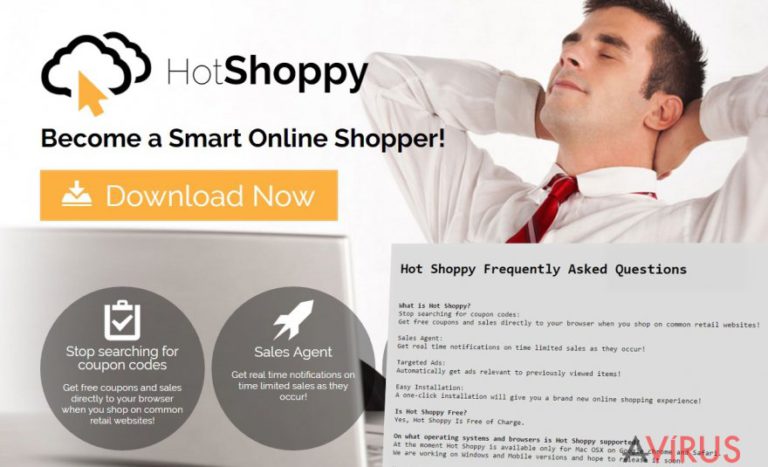
Ha a HotShoppy hirdetései már jó ideje megjelennek, talán észrevette, hogy tartalmuk mindig releváns. Némelyikről a bezárás gomb is hiányzik, vagy kattintás után promóciós weboldalra vezet. A HotShoppy átirányításai könnyedén kártékony weboldalra vezethetnek, az adware fejlesztői egyáltalán nem felügyelik ezeket a weboldalakat. Egyetlen kattintás is elég ahhoz, hogy malware-terjesztésre készült weboldalra kerüljön. Még a program felhasználási feltételeiben is megjegyzik a fejlesztők, hogy nem vállalnak felelősséget a harmadik felek weboldalainak biztonságáért és megbízhatóságáért. Mielőbb lásson tehát hozzá az adware eltávolításához.
Terjesztési módszerek
Az adware saját honlappal is rendelkezik, ahonnan szándékosan is letölthető. Ez azonan nem a fő terjesztési módszer. A potenciálisan kéretlen program általában más internetről letöltött szoftverek segítségével épül a rendszerbe. A fejlesztők a bundling nevű megtévesztő terjesztési módszer segítségével hozzáadják programukat más szoftverek telepítőihez. Ha el szeretné kerülni a HotShoppy és más potenciálisan kéretlen programok bejutását, a telepítéseket mindig az egyéni/custom (vagy haladó/advanced stb.) telepítési módban végezze. Így meg fognak jelenni azok a jelölőnégyzetek, amelyek a mellékelt programok telepítését szabályozzák. Vegye ki a jelöléseket a kétes programok elől, ha nem szeretne különböző problémákba ütközni. A gyors/quick, szokásos/standard és hasonló nevű telepítések általában kérdés nélkül feltelepítik a mellékleteket is.
A HotShoppy vírus eltávolítása
Ha a HotShoppy hirdetések az ön számítógépén is megjelentek, lásson munkához, ne próbálja megszokni a tolakodó reklámokat. Minél tovább vár az adware eltávolításával, annál nagyobb az esélye, hogy rákattint az egyik kártékony hirdetésre és komolyabb vírust enged a rendszerbe. A fertőzést könnyedén eltávolíthatja egy megbízható antimalware programmal. Telepítsen egy ilyen programot, frissítse, majd futtasson vele teljes rendszervizsgálatot. Percek alatt eltávolításra kerül az adware, minden komponensével együtt. Emellett akár kézzel is eltávolíthatja. Bejegyzésünk végén megtalálja a HotShoppy kézi eltávolításának lépéseit.
A következő programok közül választva automatikusan helyreállíthatja a vírusok okozta kárt: FortectIntego, SpyHunter 5Combo Cleaner, Malwarebytes. Azért ezeket az alkalmazásokat javasoljuk, mert a potenciálisan kéretlen programokat és a vírusokat is minden kapcsolódó fájllal és regisztrációs bejegyzéssel együtt azonosítani képesek.
Manuális Eltávolítási Útmutató - HotShoppy hirdetések
HotShoppy eltávolítása Windows rendszerekből
-
Kattintson ide: Start → Control Panel → Programs and Features (Amennyiben ön Windows XP felhasználó, kattintson ide: Add/Remove Programs.)

-
Amennyiben ön Windows 10 / Windows 8 felhasználó, kattintson a jobb egérgombbal a képernyő bal alsó sarkában. Miután a szükséges Quick Access Menu megjelent, válassza először azt, hogy Control Panel, ezután pedig azt, hogy Uninstall a Program.

-
Távolítsa el a(z) HotShoppy szoftvert és a vele kapcsolatos egyéb programokat
Keressen ki a(z) HotShoppy bejegyzéseit, valamint a többi mostanában telepített, gyanús programét is. -
Távolítsa el őket és kattintson arra, hogy OK a változások elmentéséhez.

HotShoppy eltávolítása Mac OS X rendszerből
A Hot Shoppy vírus eltávolításához azonosítania kell a reklámokért felelő adware programot, valamint minden egyéb olyan programot is, amelyet az adware később esetleg telepített. Legyen nagyon alapos, minden komponenst el kell távolítania. Ha a hirdetések ezek után is megjelennek, válassza az automatikus eltávolítási módszert.
-
OS X használata esetén Go gomb a képernyő bal felső részén, majd Applications

-
Applications mappa megjelenése után keresse ki a kártevőt (HotShoppy) vagy az egyéb gyanús programokat. Ezután kattintson jobb gombbal ezekre a bejegyzésekre, majd Move to Trash gomb

HotShoppy eltávolítása innen: Microsoft Edge
Microsoft Edge beállításainak visszaállítása (1. módszer):
- Indítsa el a Microsoft Edge alkalmazást, majd kattintson a More gombra (három pont a jobb felső sarokban).
- Kattintson a Settings gombra a további beállítások megjelenítéséhez
-
A Settings ablakban kattintson az Clear browsing data alatti Choose what to clear gombr

-
Válasszon ki mindent, amit törölni szeretne, majd Clear gomb.

-
Ezt követően kattintson jobb gombbal a Start gombra (Windows logó). Válassza a Task Manager lehetőséget.

- A Processes ablakban keresse meg a Microsoft Edge bejegyzést.
-
Kattintson rá jobb gombbal, és válassza a Go to details lehetőséget. Ha a Go to details lehetőség nem látható, kattintson a More details gombra, és ismételje meg az előző lépéseket.


-
A Details fülön keressen meg minden Microsoft Edge nevű bejegyzést. Kattintson rájuk jobb gombbal, és válassza a End Task lehetőséget.

Az Microsoft Edge böngésző visszaállítása (2. módszer)
Ha az 1. módszer nem segített, speciális módon kell visszaállítania az Edge böngészőt
- Megjegyzés: először készítsen biztonsági másolatot adatairól!
- Keresse meg ezt a mappát számítógépén
C:\Users\%username%\AppData\Local\Packages\Microsoft.MicrosoftEdge_8wekyb3d8bbwe. -
Jelölje ki a tartalmát, majd kattintson az egér jobb gombjával. Válassza a Delete lehetőséget.

- Kattintson a Start gombra (Windows logó), majd a Search my stuff mezőbe írja be, hogy window power
-
Kattintson jobb gombbal a Windows PowerShell bejegyzésre, majd válassza a Run as administrator lehetőséget.

- Miután már adminisztrátor, a Windows PowerShell ablaka megjelenik. Illessze be a következő parancsot a PS C:\WINDOWS\system32> sor mögé, majd nyomjon entert:
Get-AppXPackage -AllUsers -Name Microsoft.MicrosoftEdge | Foreach {Add-AppxPackage -DisableDevelopmentMode -Register $($_.InstallLocation)\AppXManifest.xml -Verbose}
Ezt követően már nem szabadna, hogy a HotShoppy továbbra is Microsoft Edge böngészőjében legyen.
HotShoppy eltávolítása innen: Mozilla Firefox (FF)
-
Veszélyes kiterjesztések eltávolítása
Nyissa meg a Mozilla Firefox böngészőt, kattintson a menüikonra (jobb felső sarok), majd Add-ons → Extensions.
-
Válassza ki a(z) HotShoppy elemet és minden egyéb gyanús beépülőt. A bejegyzések törléséhez Remove.

-
Állítsa alaphelyzetbe az Mozilla Firefox böngészőt.
Kattintson a kérdőjelre a jobb felső sarokban található Firefox menüben. Ezután Troubleshooting Information.
-
Ezt követően Reset Firefox to its default state üzenet fogadja egy Reset Firefox gombbal. Kattintson a gombra néhányszor a(z) HotShoppy eltávolításához.

HotShoppy eltávolítása innen: Google Chrome
Nézze át a bővítmények listáját, ha kétes bővítményeket talál, törölje azokat. Keressen olyan bővítményeket, amelyek a HotShoppy vírushoz kapcsolódhatnak, és az alábbi módon távolítsa el őket.
-
Kártékony beépülők eltávolítása
Nyissa meg a Google Chrome böngészőt, kattintson a menüikonra (jobb felső sarok), majd Tools → Extensions.
-
Válassza ki a(z) HotShoppy bejegyzéseit és minden egyéb kártékony beépülőt, majd a szemetes ikon segítségével távolítsa el őket.

-
Kattintson ismét a menügombra, majd az itt megjelenő Search szekció alatt Settings → Manage Search engines.

-
A következő, Search Engines... menüből távolítsa el a kártékony keresőket. Érdemes csak a Google-t, vagy az ön által korábban használt domaint meghagyni.

-
Állítsa alaphelyzetbe az Google Chrome böngészőt.
Kattintson a menügombra a(z) Google Chrome jobb felső sarkában, majd Settings. -
Görgessen a lap aljára, ott pedig Reset browser settings.

-
A jelenlegi lépés és a(z) HotShoppy eltávolításának befejezéséhez nyomjon Reset gombot.

HotShoppy eltávolítása innen: Safari
A HotShoppy hirdetéseinek teljes eltávolításához először minden kétes böngészős kiegészítőt és eszköztárat el kell távolítania. Az adware több elemet is telepíthetett, amelyeket mind törölnie kell.
-
Veszélyes kiterjesztések eltávolítása
Indítson egy Safari böngészőt, majd a bal felső részen található menüben válassza azt, hogy Safari, ezután pedig azt, hogy Preferences
-
Válassza azt, hogy Extensions. Keressen HotShoppy vagy más gyanús bejegyzést, majd távolítsa el őket: Uninstall gomb

-
Állítsa alaphelyzetbe az Safari böngészőt.
Nyisson Safari böngészőt és kattintson az ablak bal felső részén található menü Safari elemére. Itt válassza azt, hogy Reset Safari...
-
Most egy részletes alaphelyzetbe-állítási ablakot láthat. Általában minden opció be van jelölve, de ha szeretné, megadhatja a helyreállítandó kategóriákat. A kártevő (HotShoppy) eltávolításának befejezéshez HotShoppy gombot nyomjon.

Azt tanácsoljuk, hogy a potenciálisan kéretlen program eltávolítása és a böngészők helyreállítása után vizsgálja át a rendszert egy megbízható antispyware programmal. Ezzel megszabadulhat a kártevő (HotShoppy) hátramaradt regisztrációs bejegyzéseitől és az esetleges további parazitáktól és malware-fertőzésektől is. Válasszon az általunk ajánlott malware-eltávolítók közül: FortectIntego, SpyHunter 5Combo Cleaner vagy Malwarebytes.




























